Шаги для восстановления системы в Windows 11

Если вы сталкиваетесь с ошибками или сбоями, следуйте шагам по восстановлению системы в Windows 11, чтобы вернуть ваше устройство к предыдущей рабочей версии.

Sticky Notes в Windows 10 очень удобны. Когда мне нужно сделать заметки с веб-сайтов или кого-то с моего рабочего места, особенно для временных, немедленных или случайных целей, я часто использую Sticky Notes. Несомненно, приложение Windows 10 Sticky Notes - одна из величайших функций Windows 10 и, вероятно, одно из лучших приложений для создания заметок , если вы знаете некоторые удобные приемы и советы по созданию заметок. Итак, независимо от того, являетесь ли вы новичком в приложении Sticky Notes для Windows 10 или часто его используете, в любом случае вам понравятся эти советы и рекомендации, касающиеся Sticky Notes в Windows 10.
Но сначала давайте разберемся с основами
Чтобы добавить заметку, запустите приложение Sticky Note, набрав Sticky Notes в строке поиска рядом со значком Windows и нажав кнопку открытия на правой панели. Вы всегда можете добавить заметку, щелкнув значок + . Но мне нравится прикреплять приложение Sticky Notes к панели задач, чтобы, когда мне это нужно, я мог щелкнуть по нему, и оно всплыло, вот так.
После открытия приложения Sticky Notes щелкните значок + в верхнем левом углу.
Не беспокойтесь, если вы по ошибке закрыли главный экран, так как вы можете щелкнуть по трем горизонтальным точкам ( ... ), которые присутствуют в правом верхнем углу заметки, и получить доступ ко всем своим заметкам через Список заметок .
Потрясающие советы и рекомендации по Windows 10 Sticky Notes
1. Ярлыки для форматирования, удаления, закрытия заметок и многого другого.
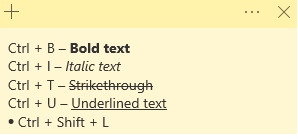
2. Синхронизация заметок.
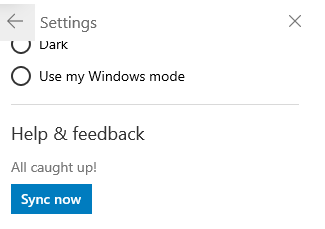
Вы можете легко синхронизировать все свои записки в облаке и брать их с собой куда угодно . Для синхронизации заметок вам потребуется учетная запись Microsoft. Теперь, чтобы синхронизировать Sticky Notes -
3. Удаление заметки
Резюмируя, если вы хотите удалить текущую заметку, вы можете нажать Ctrl + W, после чего вам будет предложено подтвердить действие, или вы можете нажать три горизонтальные точки в правом верхнем углу и нажать Удалить заметку .
Теперь, если вы не хотите видеть подтверждение удаления каждый раз при удалении заметки, вы можете установить флажок « Больше не спрашивать» . То же самое можно снова изменить в Настройках , нажав Подтвердить перед удалением.
4. Цветовой код для заметок.
Мы уверены, что у каждой создаваемой вами заметки есть цель, так зачем же использовать такие же цветные стикеры?
Изменение цвета стикера - очень простой, но очень эффективный прием. Например, ваши заметки могут быть синими, офисные - фиолетовыми и так далее. Чтобы изменить цвет, откройте заметку, нажмите на три горизонтальные точки и выберите нужный цвет.
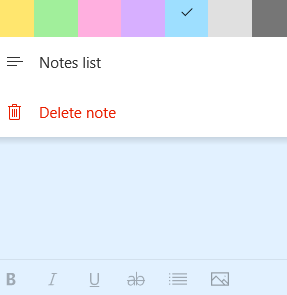
Итак, в следующий раз, когда вы откроете свой список заметок, вы сможете соответствующим образом разделить заметки.
5. Резервное копирование и восстановление заметок.
Представьте, что вы по ошибке удалили важную заметку, содержащую важные детали, относящиеся к работающему проекту. Вопрос в том, исчезла ли эта записка навсегда? Если бы это было так, не было бы ничего ужаснее.
Не волнуйтесь!
Есть способ вернуть удаленную заметку. Чтобы вкратце рассказать, как это можно сделать, выполните действия, указанные ниже.
C:\Users\admin\AppData\Roaming\Microsoft\Sticky Notes
Получите полное руководство по резервному копированию и восстановлению Sticky Notes здесь
6. Создавайте напоминания прямо из стикеров.
Вот замечательный способ взлома Sticky Note. Прежде чем рассказать вам, что он делает, сначала перейдите в Настройки (значок шестеренки в правом верхнем углу на главной странице) и в разделе « Общие» нажмите « Включить аналитику» .
Что это будет делать, так это то, что он преобразует такие детали, как дата, время, номера телефонов и несколько других цифр, которые вы упоминаете, в действенную ссылку. Например, вы можете напрямую отправить письмо на адрес электронной почты, связанный с гиперссылкой, или связаться по номеру телефона через приложение « Ваш телефон» . Или, если у вас есть гиперссылка на дату и время, вы даже можете установить будильник или напоминание.
В конце концов
Sticky Notes в Windows 10 - это простая, но очень эффективная утилита, которая при правильном использовании может поднять вашу продуктивность на новый уровень. Мы надеемся, что приведенные выше советы и рекомендации помогут вам в создании заметок и получите удовольствие от их функциональности. Если вам понравился блог, проголосуйте за него и поделитесь им со всеми своими друзьями, коллегами и семьей. Вы также можете следить за нами на Facebook и YouTube .
Если вы сталкиваетесь с ошибками или сбоями, следуйте шагам по восстановлению системы в Windows 11, чтобы вернуть ваше устройство к предыдущей рабочей версии.
Если вы ищете лучшие альтернативы Microsoft Office, вот 6 отличных решений, с которых можно начать.
Этот учебник показывает, как создать значок ярлыка на рабочем столе Windows, который открывает командную строку в определенной папке.
Узнайте несколько способов исправить поврежденное обновление Windows, если ваша система имеет проблемы после установки недавнего обновления.
Столкнулись с трудностями при установке видео в качестве заставки в Windows 11? Мы покажем, как это сделать с помощью бесплатного программного обеспечения, которое идеально подходит для различных форматов видеофайлов.
Достала функция экранного диктора в Windows 11? Узнайте, как отключить голос диктора несколькими простыми способами.
Хотите отключить диалоговое окно подтверждения удаления на компьютере с Windows 11? Прочитайте эту статью, в которой описываются различные методы.
Как включить или отключить шифрование файловой системы в Microsoft Windows. Узнайте о различных методах для Windows 11.
Если ваша клавиатура добавляет двойные пробелы, перезагрузите компьютер и очистите клавиатуру. Затем проверьте настройки клавиатуры.
Мы покажем вам, как решить ошибку "Windows не может войти в систему, потому что ваш профиль не может быть загружен" при подключении к компьютеру через удаленный рабочий стол.






